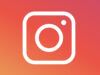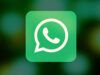Come eliminare tutti i Direct da Instagram
Utilizzi spesso Instagram per conversare privatamente con altri utenti, mediante i Direct, ma la schermata che contiene i messaggi è diventata eccessivamente affollata e, di conseguenza, vorresti fare un po’ di pulizia andando a eliminare tutte le varie conversazioni? Beh, che aspetti? Procedi pure!
Come dici? Non avendolo mai fatto non hai la più pallida idea di come riuscirci? Nessun problema… te lo spiego io! Se mi dedichi qualche minuto del tuo preziosissimo tempo, infatti, posso indicarti, in modo facile ma non per questo povero di dettagli, come eliminare tutti i Direct da Instagram, andando ad agire da Android, iPhone e da computer.
Allora? Che ne diresti di mettere le chiacchiere da parte e di iniziare a darci da fare? Sì? Grandioso. Posizionati, dunque, bello comodo e comincia subito a concentrarti sulla messa in pratica di quanto riportato qui di seguito. Spero vivamente che, alla fine, tu possa ritenerti ben contento e soddisfatto dei risultati ottenuti.
Indice
- Informazioni preliminari
- Come eliminare tutti i Direct su Instagram
- Come eliminare i Direct di Instagram
Informazioni preliminari
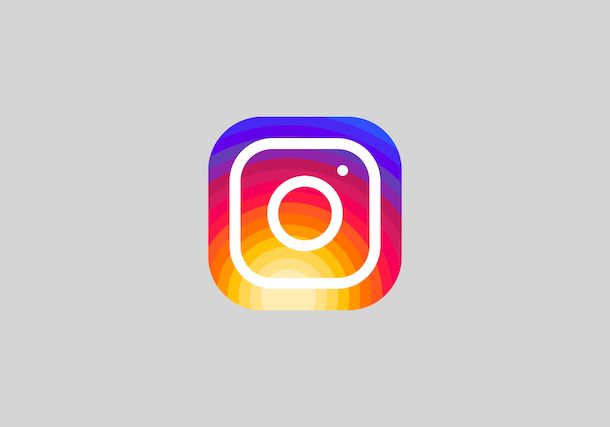
Prima di entrare nel vivo del tutorial, andandoti a spiegare come eliminare tutti i Direct da Instagram, ci sono alcune informazioni preliminari al riguardo che devo fornirti.
Partiamo da un presupposto fondamentale: la rimozione, in blocco, di tutte le conversazioni private da Instagram non è fattibile, o almeno al momento in cui sto scrivendo questa guida non risulta essere disponibile alcuna funzione proposta a questo scopo. Si possono però rimuovere le singole conversazioni, selezionandole una alla volta, sino a sgomberare completamente la sezione di Instagram dedicata ai Direct o comunque andando a eliminare le varie conversazioni di cui ci si vuole sbarazzare.
Ad ogni modo, tieni presente che l’eliminazione delle conversazioni per intero non è ambivalente e non consente di rimuovere del tutto le chat. Questo, per essere più precisi, sta a significare che la cancellazione è valida solo per l’account dell’utente che effettua la rimozione. Gli altri utenti coinvolti, infatti, non vedranno sparire le conversazioni e potranno continuare a visualizzare senza problemi i messaggi ricevuti e quelli inviati.
Diverso, invece, è il discorso per i singoli messaggi contenuti all’interno di una conversazione: in tal caso, è possibile cancellare tutti i messaggi inviati in un colpo solo. I messaggi ricevuti, invece, non possono essere rimossi, né singolarmente né in gruppo.
In questo secondo caso, inoltre, la cancellazione da parte del mittente comporta la rimozione effettiva e definitiva anche per gli altri account coinvolti nei Direct. Va però considerato che le persone a cui è stato inviato il Direct cancellato potrebbero averlo già visto.
Come eliminare tutti i Direct su Instagram
Fatte le dovute precisazioni di cui sopra, direi che possiamo finalmente entrare nel vivo della guida e andare a scoprire come eliminare tutti i Direct su Instagram. Qui di seguito, dunque, trovi le istruzioni da attuare sui dispositivi Android, su iPhone e su computer.
Su Android
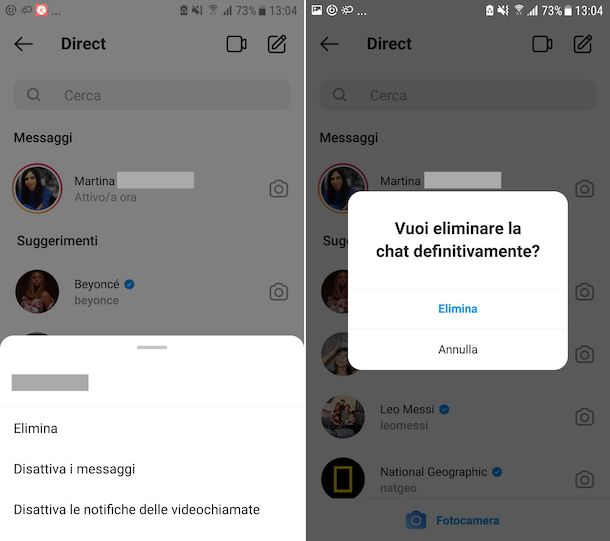
Se è tua intenzione eliminare tutti i Direct da Instagram e stai usando un dispositivo Android, il primo passo da fare è quello di prendere quest’ultimo, sbloccarlo, accedere alla schermata home e/o al drawer e ad avviare l’app di Instagram, sfiorando la relativa icona (quella con la macchina fotografica retrò). Se necessario, provvedi inoltre a effettuare l’accesso al tuo account.
Nella schermata principale di Instagram, fai tap sull’icona con l’aeroplano di carta presente in alto a destra, per accedere alla sezione dell’applicazione per i Direct. Puoi accedere alla medesima sezione dell’app anche scorrendo con il dito sullo schermo da destra verso sinistra.
Successivamente, individua la prima conversazione che desideri rimuovere (se non riesci a trovarla, puoi aiutarti digitando il nome dell’account di tuo interesse nel campo di ricerca posto in alto), premici sopra con il dito e continua a tenere premuto per qualche istante, sino a quando non vedi comparire il menu tramite cui ti viene chiesto cosa intendi fare. A quel punto, seleziona l’opzione Elimina e, se necessario, conferma le tue intenzioni sfiorando la voce Elimina nel riquadro che compare.
A questo punto, non ti resta altro da fare se non ripetere i passaggi che ti ho descritto poc’anzi per tutte le altre conversazioni presenti nella schermata Direct di Instagram e il gioco è fatto.
Su iPhone
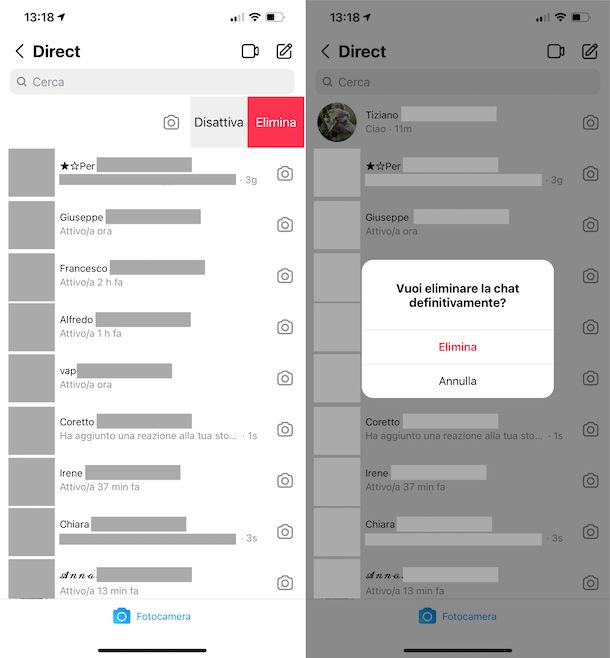
Se invece possiedi un iPhone, per compiere l’operazione oggetto di questa guida provvedi in primo luogo a prendere il “melafonino”, a sbloccarlo, ad accedere alla home screen e/o alla Libreria app e ad avviare l’app di Instagram, selezionando la relativa icona (quella con la macchina fotografica retrò). Se richiesto, provvedi inoltre a effettuare il login al tuo account.
Adesso che visualizzi la schermata home di Instagram, fai tap sull’icona con l’aeroplano di carta situata in alto a destra, in modo da accedere alla sezione dell’app dedicata ai messaggi diretti. In alternativa, effettua uno swipe da destra verso sinistra sullo schermo.
A questo punto, esegui uno swipe da destra verso sinistra sulla prima conversazione che vuoi eliminare (se non riesci a individuarla, puoi aiutarti digitando il nome dell’account di tuo interesse nel campo di ricerca presente in cima al display), seleziona il pulsante Elimina comparso a destra e, se necessario, conferma quelle che sono le tue intenzioni, selezionando la voce Elimina nel riquadro che compare.
Ripeti poi i passaggi relativi alla cancellazione che ti ho appena indicato per ciascuna conversazione che trovi nella schermata Direct dell’app ed è fatta.
Su computer
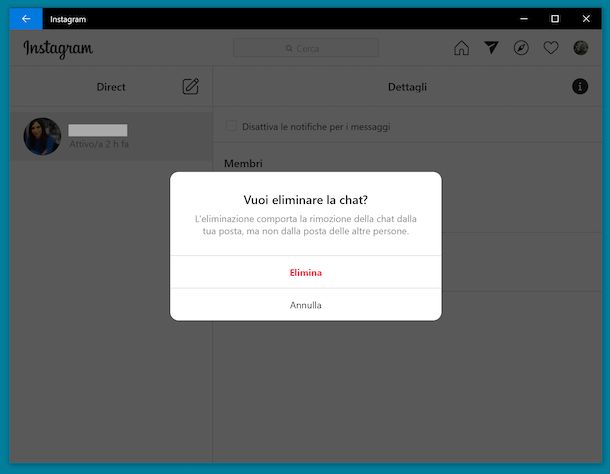
Se hai l’abitudine di utilizzare Instagram da computer e vuoi eliminare tutti i Direct da Instagram, il primo passo che devi compiere è quello di recarti sulla home page del servizio, tramite il browser che in genere utilizzi sul tuo PC per navigare in Rete (es. Chrome). Se stai usando Windows 10, puoi anche avviare l’applicazione ufficiale, selezionando il relativo collegamento che trovi nel menu Start. In entrambi i casi, se richiesto provvedi altresì a effettuare il login al tuo account.
Ad accesso avvenuto, fai clic sull’icona con l’aeroplano di carta presente in alto a destra, in modo da accedere alla sezione del servizio dedicata ai Direct, individua la conversazione che desideri eliminare nell’elenco presente sulla sinistra (se non riesci a trovarla, puoi aiutarti digitando il nome dell’account di tuo interesse nel campo in alto) e facci clic sopra.
Ora che visualizzi la conversazione, fai clic sull’icona con la “i” presente in alto a destra, seleziona la voce Elimina chat dalla nuova schermata che ti viene proposta e conferma le tue volontà, facendo nuovamente clic sulla voce Elimina nella finestra che si apre.
Successivamente, ripeti i passaggi relativi all’eliminazione che ti ho appena indicato per ogni conversazione che trovi nella sezione Direct di Instagram.
Come eliminare i Direct di Instagram
Vediamo adesso come eliminare i Direct di Instagram agendo sui singoli messaggi inviati in una conversazione. Qui sotto trovi spiegato come procedere su Android, su iPhone e da computer.
Su Android
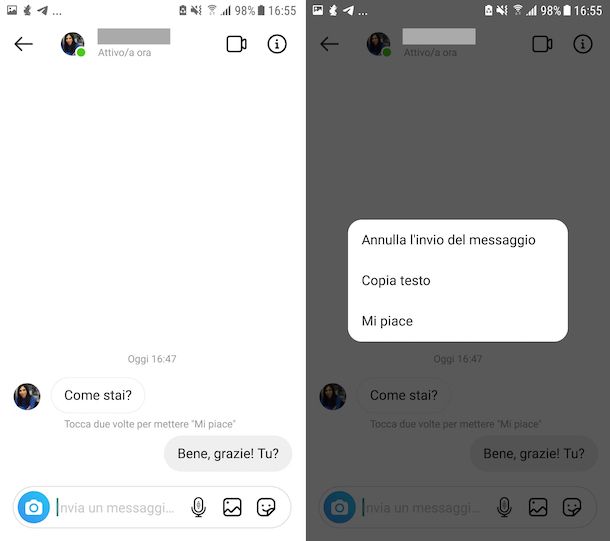
Per eliminare i singoli Direct nelle conversazioni su Instagram agendo da Android, provvedi in primo luogo ad avviare l’app del social network sul tuo dispositivo e a fare tap sull’icona con l’aeroplano di carta che trovi nella parte in alto a destra della schermata principale della stessa, in modo da accedere alla sezione Direct.
A questo punto, individua la conversazione in merito alla quale è tua intenzione intervenire (se non la trovi, puoi aiutarti digitando il nome dell’account di tuo interesse nel campo di ricerca situato in alto) e facci tap sopra per aprirla.
Adesso, trova all’interno della chat il messaggio che intendi cancellare, premici sopra con il dito e continua a tenere premuto per qualche istante, dopodiché seleziona l’opzione Annulla l’invio del messaggio dal menu che si apre e, se necessario, conferma le tue intenzioni premendo nuovamente sulla voce Annulla l’invio del messaggio.
Se desideri eliminare ulteriori Direct, ripeti i passaggi che ti ho appena indicato per tutti i messaggi di tuo interesse nella conversazione corrente oppure in altre chat e il gioco è fatto.
Su iPhone
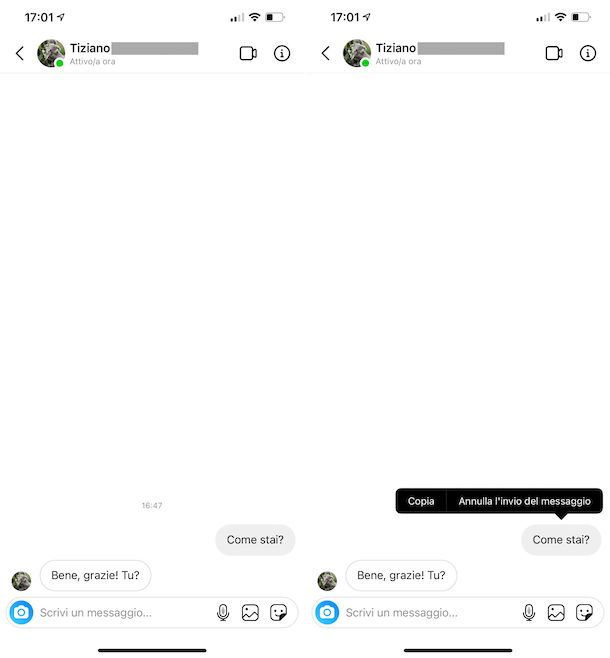
Se stai utilizzando un iPhone, per eliminare i singoli Direct nelle conversazioni devi innanzitutto avviare l’app di Instagram sul tuo “melafonino”. Dopo aver visualizzato la schermata principale dell’applicazione, fai tap sull’icona con l’aeroplano di carta che trovi nella parte in alto a destra del display, così da accedere alla sezione Direct di Instagram.
In seguito, individua la conversazione di tuo interesse (se non riesci a trovarla, aiutati con il campo di ricerca collocato in alto, digitandovi all’interno il nome dell’account di riferimento) e aprila facendoci tap sopra.
Trova quindi il messaggio presente all’interno della chat che hai inviato e che vuoi eliminare, premici sopra con il dito e continua a tenere premuto per qualche istante, dopodiché scegli l’opzione Annulla l’invio del messaggio dal menu che compare e, se necessario, sfiora sul bottone Ok in risposta all’avviso su schermo.
Ricordati di ripetere i passaggi che ti ho appena indicato per tutti i vari messaggi parte di una o più conversazioni che è tuo desiderio eliminare.
Su computer
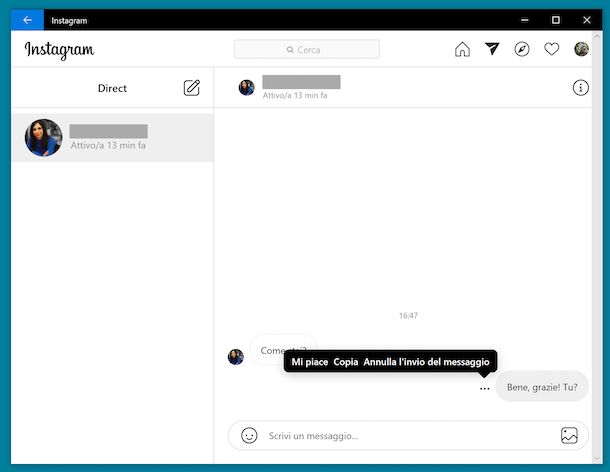
In conclusione, mi sembra doveroso spiegarti come far per eliminare i singoli messaggi nelle conversazioni di Instagram andando ad agire da computer. Innanzitutto, collegati alla versione Web del servizio oppure avvia l’applicazione ufficiale per Windows 10, dopodiché clicca sul simbolo dell’aeroplano di carta che trovi in alto a desta, per accedere alla sezione Direct.
Adesso, individua la conversazione di tuo interesse dall’elenco presente a sinistra (se non riesci a trovarla, puoi usare il campo di ricerca in alto per aiutarti, digitando al suo interno il nome dell’account di riferimento) e facci clic sopra per aprirla.
In seguito, trova il messaggio che hai inviato che ti piacerebbe eliminare, portaci il puntatore del mouse sopra e clicca sul pulsante (…) che vedi comparire in sua corrispondenza, dopodiché seleziona l’opzione Annulla l’invio del messaggio dal menu che compare e conferma quella che è la tua volontà, facendo clic sul pulsante Annulla l’invio del messaggio nella finestra che si apre.
Provvedi poi a mettere in pratica le indicazioni che ti ho appena fornito per tutti i Direct parte della conversazione in questione o presenti all’interno di altre chat.

Autore
Salvatore Aranzulla
Salvatore Aranzulla è il blogger e divulgatore informatico più letto in Italia. Noto per aver scoperto delle vulnerabilità nei siti di Google e Microsoft. Collabora con riviste di informatica e cura la rubrica tecnologica del quotidiano Il Messaggero. È il fondatore di Aranzulla.it, uno dei trenta siti più visitati d'Italia, nel quale risponde con semplicità a migliaia di dubbi di tipo informatico. Ha pubblicato per Mondadori e Mondadori Informatica.